«Windows: интересное» на рабочем столе Windows 11
«Windows: интересное» на рабочем столе Windows 11

В этой публикации, друзья, рассмотрим новую возможность Windows 11 – функцию Windows Spotlight, она же по-русски «Windows: интересное» для рабочего стола. Красивейшие виды природы от поисковика Microsoft Bing в актуальной операционной системе отныне можно устанавливать не только на экран блокировки, но ещё и на рабочий стол. И эти виды будут меняться каждый день. Давайте детальнее об этой возможности, и как её задействовать в Windows 11.
«Windows: интересное» на рабочем столе Windows 11
Microsoft недавно выпустила необязательное накопительное обновление для Windows 11, которое включает ряд улучшений для операционной системы. В их числе традиционно исправление различных проблем, улучшение функции безопасности Family Safety, а также возможность использовать «Windows: интересное» для рабочего стола. Кто не в курсе, друзья, Windows 11 получает новые функции не только в рамках масштабных ежегодных функциональных обновлений, но также вне их, в небольших накопительных обновлениях.
{banner_google1}
И вот благодаря недавнему накопительному обновлению мы можем использовать «Windows: интересное» для фонов рабочего стола. Эта функция появилась в Windows 10 и работала только для экрана блокировки. Являет собой ежедневно меняемые эффектные изображения природы и различных местностей из коллекции поисковика Bing. Приправленные краткой полезной информацией об объектах на изображениях. Полезной информации на рабочем столе у нас, конечно, не будет. А сменяемые каждый день живописнейшие пейзажи – пожалуйста.
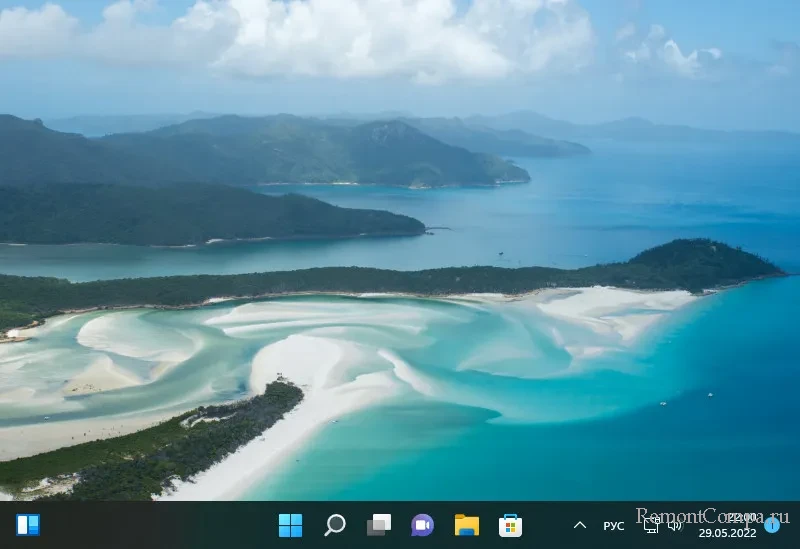
Для использования «Windows: интересное» на рабочем столе в приложении «Параметры» идём в настройки персонализации – «Персонализация → Фон». И в блоке выбора картинок для рабочего стола выставляем «Windows: интересное».
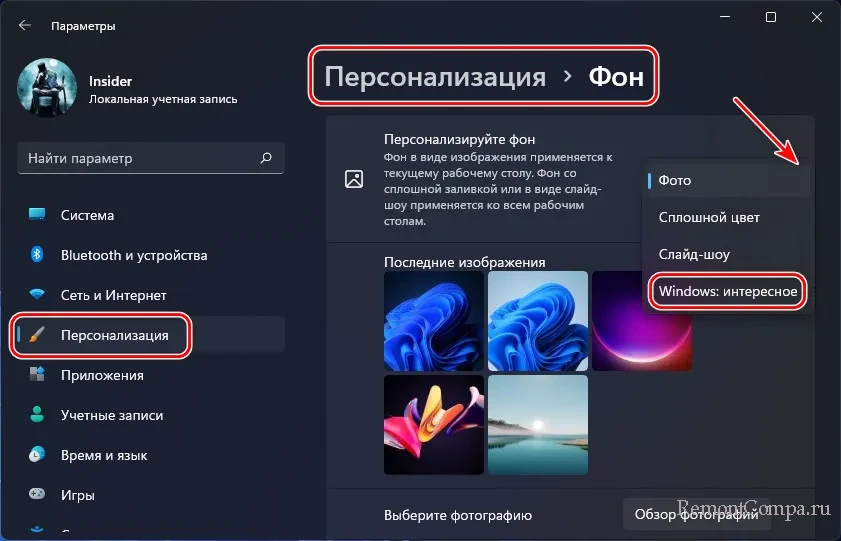
Но чтобы эта возможность появилась, необходимо установить упомянутое накопительное обновление. Поскольку оно необязательное, оно загружается и устанавливается нами вручную. Идём в центр обновлений Windows 11, запускаем проверку обновлений. Отдельным блоком должно появиться накопительное обновление KB5014019. Жмём «Скачать и установить».
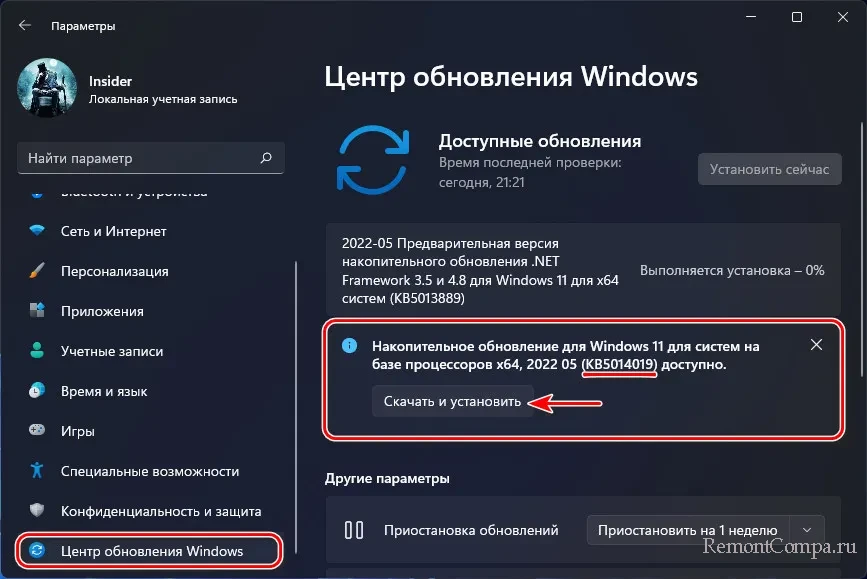
По итогу его скачивания и установки перезагружаем компьютер. В приложении «Параметры» идём по пути «Система → О системе» и смотрим номер сборки. Сборка Windows 11 должна повыситься как минимум до 22000.706.
И тогда функция «Windows: интересное» для рабочего стола Windows 11 станет нам доступна.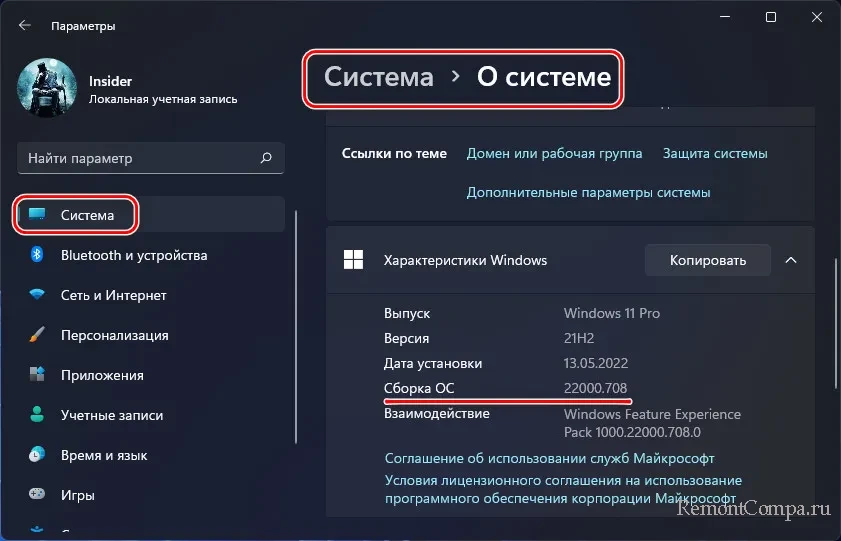
Выделите и нажмите Ctrl+Enter
Windows 11, Персонализация
«Windows: интересное» на рабочем столе Windows 11